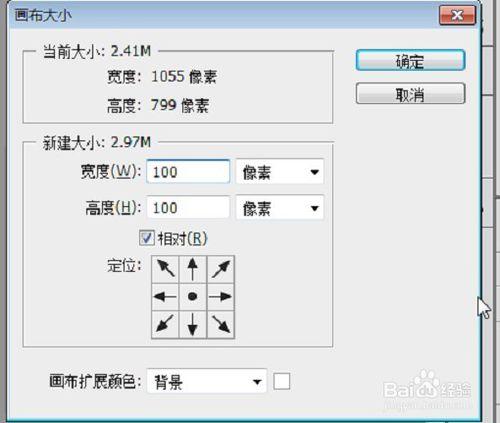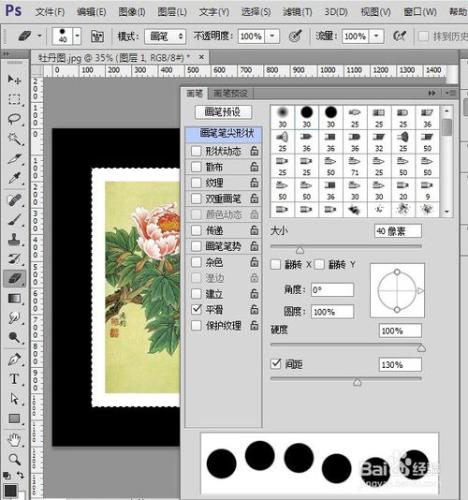現在非常流行復古風格的繪畫,用PS製作郵票效果也有很多種方法,我們在各種裝飾畫和無框畫中經常會看到郵票圖案,也是復古風中重要的組成元素。下面一起來學習如何用Adobe PhotoShop 製作復古風郵票。
方法/步驟
首先第一步開啟Adobe PhotoShop ,把素材圖片拖進去。
俺快捷鍵“CTRL+ALT+C”,修改畫布的大小,並勾選 "相對"。
修改寬度和高度分別為100畫素,這樣素材圖片四周就增加了50px的白色,如圖:
再次修改畫布大小,勾選 "相對",寬度和高度分別為300畫素,背景色填充黑色,如圖:
接下來選擇橡皮檫工具,大小調製40即可,硬度調到100%,間距130%左右,如圖:
滑鼠單擊圖層縮圖,得到選區。選擇工作路徑面板,滑鼠點選第四個圖示,得到路徑,再點選選擇第二個圖示,做為描邊路徑,如圖所示郵票的基本形狀就出來了!
最後,給郵票新增面值、文字、及投影等,一張復古風郵票就做好了。